-
win11系统开机黑屏只有鼠标怎么办
Win11系统开机黑屏只有鼠标是一种常见的问题,它可能由多种原因引起,如驱动问题、系统错误或硬件故障等。在本文中,我们将为您提供一些解决方法,帮助您解决这个烦人的问题。
方法一:检查硬件连接
首先,我们需要确保所有硬件连接正常。请检查电源线、显示器连接线和其他外设连接线是否牢固连接。如果发现有松动或损坏的连接,请重新插拔并确保它们连接牢固。
方法二:尝试安全模式启动
如果您的Win11系统开机黑屏只有鼠标,您可以尝试进入安全模式启动。按下电源按钮启动计算机,然后按住Shift键不放,直到出现登录界面。选择"故障排除">"高级选项">"启动设置">"重启"。在重启后,按下F4键进入安全模式。如果您能够进入安全模式,那么问题可能是由于某个第三方应用程序或驱动程序引起的。
方法三:更新显卡驱动程序
Win11系统开机黑屏只有鼠标的另一个常见原因是显卡驱动程序过时或损坏。您可以尝试更新显卡驱动程序来解决问题。按下Win + X键,选择"设备管理器"。展开"显示适配器"选项,右键单击您的显卡,选择"更新驱动程序"。选择"自动搜索更新的驱动程序软件",然后按照提示进行操作。如果有可用的更新,系统将自动下载并安装它们。
方法四:修复系统文件
Win11系统开机黑屏只有鼠标可能是由于系统文件损坏引起的。您可以使用系统文件检查工具来修复这些文件。按下Win + X键,选择"Windows PowerShell(管理员)"。在命令提示符下,输入"sfc /scannow"并按下回车键。系统将开始扫描并修复任何损坏的系统文件。请耐心等待该过程完成。
方法五:恢复系统
如果以上方法都无法解决问题,您可以考虑恢复系统。按下Win + X键,选择"设置">"更新和安全">"恢复"。在"恢复"选项下,选择"开始"并按照提示进行操作。请注意,这将还原您的系统到最近的还原点或重新安装系统,因此请提前备份重要文件。
Win11系统开机黑屏只有鼠标可能是由多种原因引起的,但您可以尝试以上方法来解决问题。如果问题仍然存在,建议您联系专业技术支持人员或寻求其他解决方案。希望本文对您有所帮助,祝您顺利解决问题,享受流畅的Win11系统体验!
- 2024-08-28 OPPO Find X8全系将搭载索尼顶级影像模组,拍照新高度即将来临!
- 2024-08-30 河南汝州41名考生刚入职疾控中心4月,竟遭考试作废要求离职?
- 2024-08-30 女子逆行插队狂扇对向司机 被行拘
- 2024-08-30 英伟达市值惊现大跳水,一夜蒸发近1.4万亿人民币!
- 2024-08-28 小米自研芯片新突破,玄戒SoC明年震撼发布?
- 2024-08-28 小米15 Ultra即将震撼登场,四摄全焦段亿级像素,摄影新纪元来了!
- 2024-08-28 联发科天玑9400即将震撼发布,GPU性能飙升30%!这将是手机性能的又一里程碑吗?
- 2024-08-28 小米自研芯片新突破,玄戒SoC明年震撼发布?
- 2024-11-11 全国公认十大行车记录仪品牌?行车记录仪哪个牌子好用最实用?
- 2024-08-28 华为nova13终于来了?九月发布,花粉们准备好了吗?